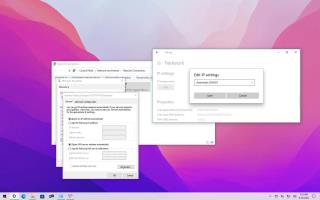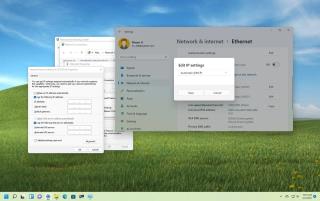In Windows 11 , il sottosistema Windows per Linux (WSL) è una piattaforma di virtualizzazione che consente di lavorare con le distribuzioni Linux insieme al sistema operativo host.
Se noti problemi o devi ricominciare da capo con una specifica distribuzione Linux, è possibile ripristinare la distribuzione su WSL utilizzando l'app Impostazioni o la riga di comando senza rimuovere e riscaricare nulla.
Questa guida ti insegnerà i passaggi per ripristinare una distribuzione Linux (come Ubuntu, Kali Linux, Debian o SUSE) per risolvere problemi o ripristinare la configurazione su Windows 11. (Vedi anche come installare WSL su Windows 11. )
Ripristina la distribuzione Linux su WSL con Impostazioni
Per reimpostare una distribuzione Linux su WSL, attenersi alla seguente procedura:
-
Apri Impostazioni su Windows 11.
-
Fare clic su App .
-
Fare clic su App e funzionalità .
-
Seleziona la distribuzione di Linux, fai clic sul pulsante del menu (a tre punti) e fai clic su Opzioni avanzate .

-
Fare clic sul pulsante Ripristina .

-
(Facoltativo) Fare clic sul pulsante Ripara .
Quick tip: The process may take some time. If you can’t open the distro again, the repair option may help.
Once you complete the steps, the WSL distro will be reset, and you will need to go through the setup process one more time to start using it.
Reset Linux distro on WSL with command line
To unregister a Linux distro on WLS with Command Prompt, use these steps:
-
Open Start.
-
Search for Command Prompt, right-click the top result, and select the Run as administrator option.
-
Type the following command to view the available distros and press Enter:
wsl --list
-
Type the following command to reset the WSL distro on Windows 11 and press Enter:
wsl --unregister DISTRO-NAME
Nel comando, sostituire DISTRO-NAME con il nome della distribuzione da reimpostare (vedi punto n. 3 ). Questo esempio annulla la registrazione di Ubuntu:
wsl --annulla la registrazione di Ubuntu

-
(Facoltativo) Digita il seguente comando per confermare che la distribuzione Linux è stata annullata e premi Invio :
wsl --lista
Dopo aver completato i passaggi, la distribuzione verrà ripristinata e non sarà più disponibile nel sottosistema Windows per Linux. Tuttavia, la distribuzione continuerà a essere disponibile sul dispositivo. Se vuoi registrarlo di nuovo, aprilo di nuovo dal menu Start.